前回は、Google アナリティクスの新しいプロパティである GA4 のアシスタントの設定で、広告パフォーマンスを向上させるために「コンバージョン」について調べ、結局独自のコンバージョンイベントは作成できなかったのでデフォルトの1件のコンバージョンイベントだけの計測になりましたが、 GA4 導入後自動的に計測される拡張計測機能を有効にして数か月早く7つのコンバージョンイベントを計測中にしました。
前回の記事:Googleアナリティクス GA4 アシスタントの設定3/5 | Compota-Soft-Press

今回はプロパティ設定の「コンバージョン」の次の項目「オーディエンスを定義」について調べ設定したことを紹介します。
プロパティ設定:オーディエンスを定義
オーディエンスは、分析に用いる特定の特徴を持つユーザのリストで、ある特徴を持つ来訪者に向けて広告配信する際に用いられます。
オーディエンスとは、属性を共有するユーザーのグループです。ご利用の広告サービス(Google 広告など)とオーディエンスを共有すると、特定のユーザー グループを対象にマーケティングを行うことができます。
[GA4] 設定アシスタントを使用して GA4 プロパティを設定する – アナリティクス ヘルプ
「オーディエンス」とは、特定の特徴を持っている、または特定の行動をしたユーザーのリストです。ユーザー属性、イベント名、イベントパラメータ等を用いて「オーディエンス」を作成すると、設定した切り口ごとにユーザーのデータを切り分けることが可能で、標準レポートにおいては、「オーディエンス」をセグメントとして用いることになるため、実際に使用する機会も多い機能になります。
GA4の便利機能「オーディエンス」とは?設定や活用方法についてご紹介 – https://solutions.dac.co.jp/blog/ga4_audience
筆者は、このオーディエンスを利用したことがないため、 UA プロパティから GA4 に引き継ぐオーディエンスはないと判断しましたが、完了する前に GA4 設定アシスタントの選択肢を見ることにしました。
「オーディエンスを定義」の設定
「オーディエンスを定義」の「>」のメニュー項目について実際にクリックしてどのようなページが表示されるかを紹介します。
ユニバーサルアナリティクスからインポート
GA4 プロパティの設定アシスタントを開き、「オーディエンスを定義」の項目で「>」ボタンを押して「ユニバーサル アナリティクスからインポート」を選択します。

そうすると、公式ヘルプ「[UA→GA4] ユニバーサル アナリティクスのオーディエンスを再作成する – アナリティクス ヘルプ」が表示されるので、その指示に従って UA からインポートをしましょう。
筆者はインポートするオーディエンスを UA で作成していないのでスルーします。
ユーザーリストの管理
GA4 プロパティの設定アシスタントを開き、「オーディエンスを定義」の項目で「>」ボタンを押して「ユーザーリストの管理」を選択します。

そうすると、デフォルトで作られている 2 つのオーディエンスのリストが表示され、項目を選択するとそれぞれのオーディエンスの期間内のアクティブだったユーザ数のグラフなどが表示されました。

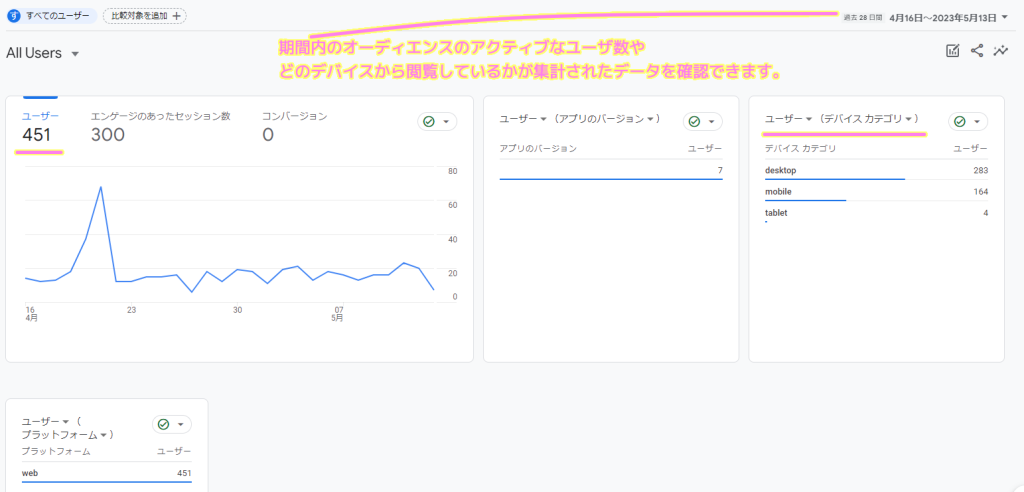
あらかじめ GA4 プロパティで作られている 2 つのオーディエンスの説明を引用します。
GA4 オーディエンス – GA4 Quick.com – https://ga4-quick.and-aaa.com/archives/2429
- すべてのユーザー(All Users): アプリを起動またはウェブサイトを訪問したことがあるユーザー
- 購入者(Purchasers) : アプリ内購入または e コマースでの購入を行ったことがあるユーザー
「GA4 オーディエンス – GA4 Quick.com」では 2 回以上の来訪者=リピーターのオーディエンスの作成方法などが書かれているので、必要に応じて作成すると良いでしょう。
設定の完了
あらかじめ作成された 2 つのオーディエンスのアクセス解析が行われていることを確認できました。
筆者は UA プロパティの独自のオーディエンスを作成していないので、インポートはしませんでした。
確認が済んだら、先ほどと同様に、GA4 プロパティの「設定アシスタント」を開き、「オーディエンスを定義」の項目の「>」ボタンを押して「完了とする」を押してこの設定を完了します。
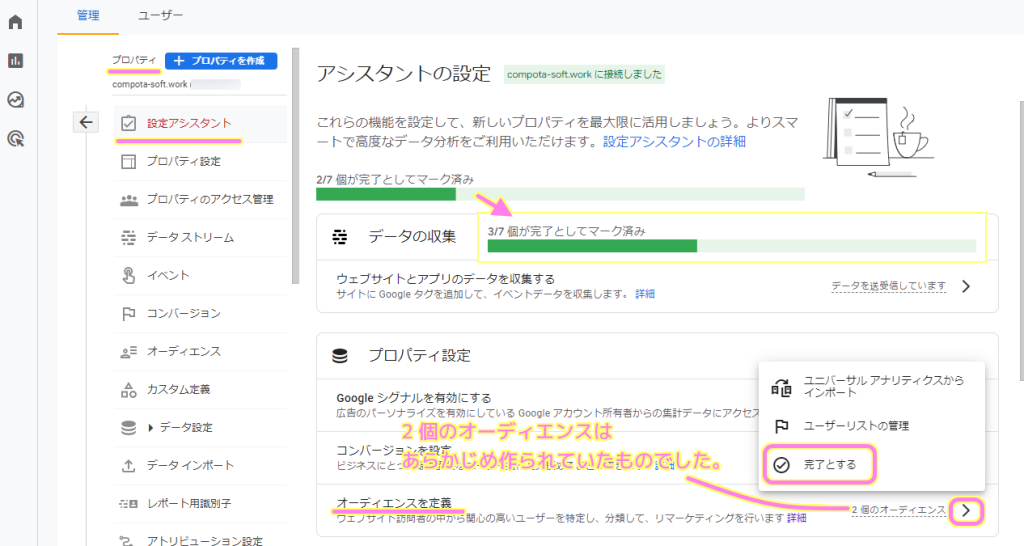
今回はここまで
今回は、2023 年 7 月から新しくなるアクセス解析 Google アナリティクスの GA4 プロパティのアシスタント設定の中の「オーディエンスを定義」を調べて、あらかじめ定義されているオーディエンスを確認しました。
従来の UA プロパティで独自のオーディエンスを作成するためのインポートメニューとその説明リンクについて確認しました。
※GA4 プロパティ設定については、特に理解しづらい分野だったため、あくまで筆者が警告に対処した過程としてお読みください。
参照サイト Thank You!
- [GA4] 設定アシスタントを使用して GA4 プロパティを設定する – アナリティクス ヘルプ
- [UA→GA4] ユニバーサル アナリティクスのオーディエンスを再作成する – アナリティクス ヘルプ
- GA4の便利機能「オーディエンス」とは?設定や活用方法についてご紹介
- GA4 オーディエンス – GA4 Quick.com
記事一覧 → Compota-Soft-Press



コメント